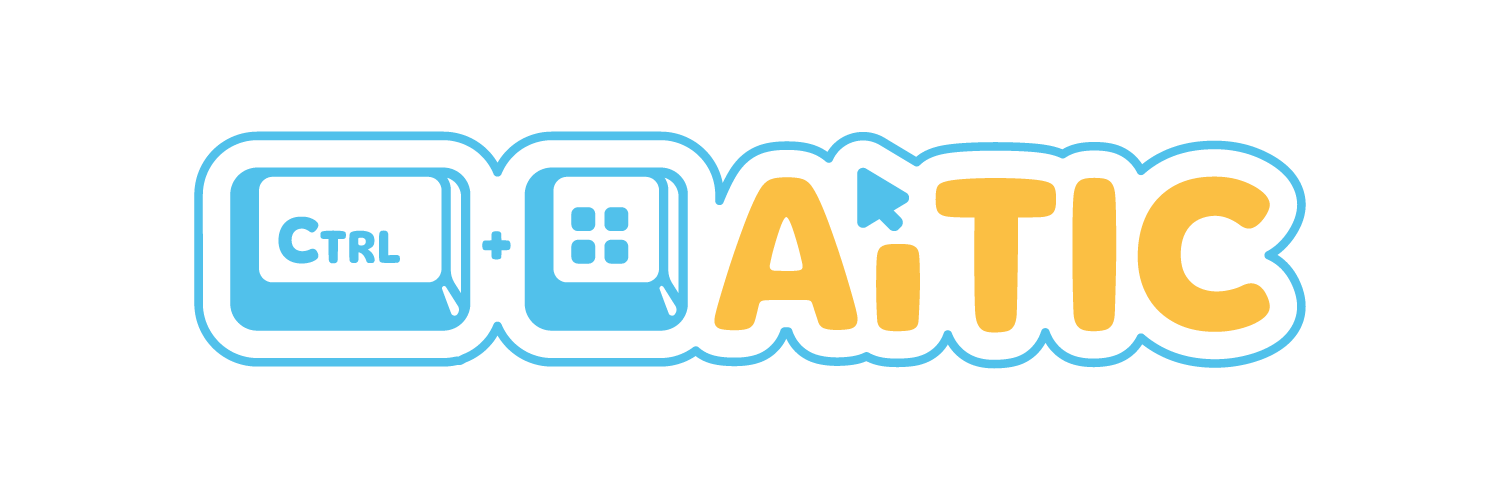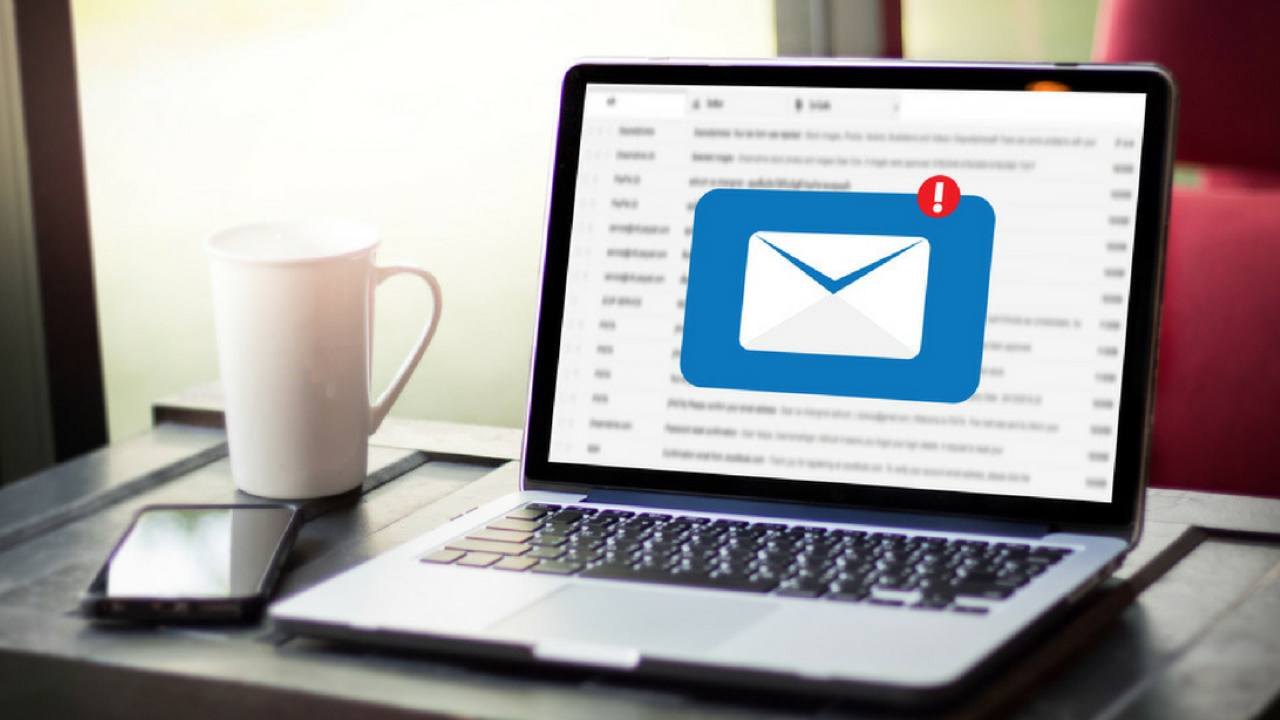Une boîte de réception bien organisée vous permet de retrouver vos emails importants en un clin d’œil. Voici comment déplacer vos emails dans des dossiers pour garder votre messagerie en ordre !
1. Créez des dossiers adaptés à vos besoins
Avant de déplacer vos emails, prenez un moment pour créer des dossiers qui correspondent aux catégories de messages que vous recevez le plus souvent. Par exemple, vous pourriez créer des dossiers nommés « Travail », « Famille », « Factures », « Projets », etc. Dans la plupart des services de messagerie, vous pouvez créer un dossier en cherchant l’option « Nouveau dossier » ou « Créer un dossier » dans le menu de votre boîte de réception.
2. Déplacez un email individuellement
Pour déplacer un email dans un dossier :
- Sélectionnez l’email que vous souhaitez déplacer. Cliquez dessus pour l’ouvrir ou cochez la case à côté de l’email si vous êtes dans la vue de la liste.
- Cherchez l’option « Déplacer » : Dans la barre d’outils, vous verrez souvent une option appelée « Déplacer » ou un symbole de dossier. Cliquez dessus.
- Choisissez le dossier dans lequel vous souhaitez déplacer l’email. Une liste déroulante apparaîtra avec tous vos dossiers ; sélectionnez celui qui convient.
- Confirmez l’action, et votre email sera déplacé dans le dossier choisi.
3. Déplacer plusieurs emails en même temps
Pour un gain de temps, vous pouvez déplacer plusieurs emails en une seule fois :
- Sélectionnez plusieurs emails en cochant les cases à côté de chaque email dans la vue de la liste.
- Cliquez sur « Déplacer » ou faites un clic droit et sélectionnez « Déplacer vers ».
- Choisissez le dossier où vous souhaitez déplacer les emails, et confirmez.
4. Utilisez des filtres pour automatiser le processus
Si vous recevez régulièrement des emails d’un même expéditeur ou avec un objet particulier, vous pouvez créer un filtre pour les déplacer automatiquement dans le dossier approprié :
- Allez dans les paramètres de votre messagerie et cherchez l’option « Filtres » ou « Règles ».
- Créez un nouveau filtre en définissant des critères comme l’expéditeur, les mots-clés dans l’objet, ou le contenu du message.
- Choisissez l’action « Déplacer vers un dossier » et sélectionnez le dossier où ces emails doivent être automatiquement rangés.
- Enregistrez le filtre, et à partir de maintenant, les emails correspondant aux critères seront automatiquement déplacés.
5. Vérifiez régulièrement vos dossiers
Organiser ses emails, c’est aussi prendre l’habitude de vérifier régulièrement les dossiers pour s’assurer qu’aucun message important ne passe inaperçu. Vous pouvez également effectuer un ménage périodique pour supprimer les emails devenus inutiles.
Conclusion :
En déplaçant vos emails dans des dossiers spécifiques, vous transformez votre boîte de réception en un espace de travail organisé et efficace. Cette astuce simple vous permet de rester maître de vos communications et de gagner du temps lorsque vous cherchez un message précis. Essayez de mettre en place ces pratiques dès aujourd’hui, et profitez d’une gestion des emails beaucoup plus fluide !